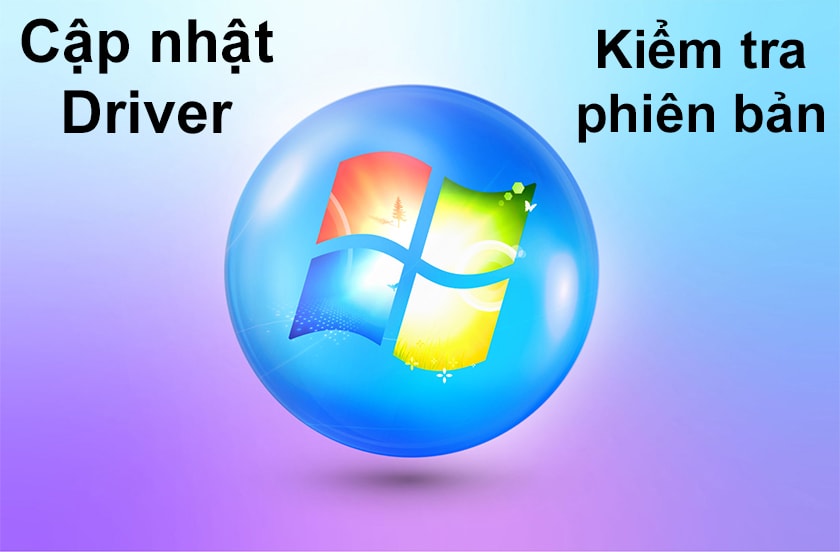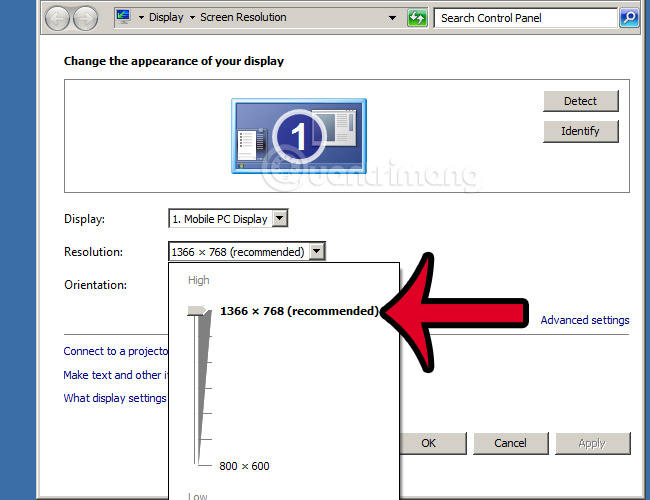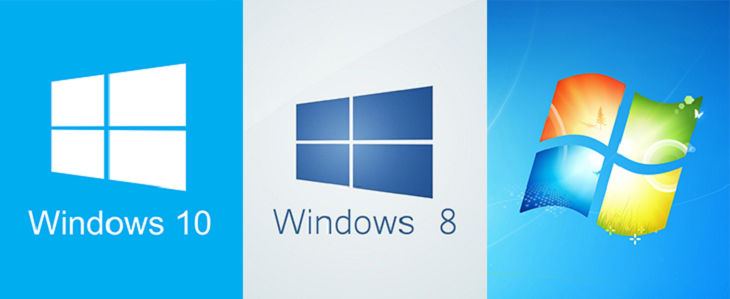Trong các sản phẩm công nghệ hiện nay, máy tính đóng góp một phần không nhỏ vào sự phát triển của của nhân loại. Dường như mọi hoạt động đều được điều khiển bởi máy tính. Nó giúp con người tiết kiệm được thời gian, công sức và tiền bạc. Hầu như không có gì là máy tính không thể làm. Tất cả máy tính hiện nay đều dần được hiện đại hóa và tối ưu hóa các chức năng, công cụ để dễ dàng cho nhiều đối tượng tiếp cận và sử dụng hơn.
Nhưng bên cạnh những lợi ích mà máy tính mang lại cho con người, thì đôi lúc chúng ta cũng thường hay bắt gặp những tình trạng khó đỡ, hay thường gọi là lỗi mà máy tính gây ra. Những lỗi hay gặp xuất hiện ở máy tính đó là lỗi kết nối mạng, kết nối bàn phím, đứng hình, thậm chí đôi khi màn hình máy tính còn xảy ra hiện tượng giật lag. Điều này gây ra sự hoang mang rất lớn cho người dùng.
Lỗi bị giật lag màn hình ở trên máy tình
Mặc dù máy tính xuất hiện tình trạng giật lag vẫn có thể sử dụng được; nhưng lại khiến cho người dùng nhìn vào cái màn hình sẽ cảm thấy cực kỳ khó chịu. Thường làm việc nhiều với màn hình bị giật sẽ khiến mắt của chúng ta bị mỏi, đau nhức, thậm chí là hư hỏng; bởi nó phải liên tục làm việc cao độ trước môi trường không được tốt. Nếu như màn hình máy tính của bạn cũng đang mắc phải lỗi này và bạn muốn tìm hiểu ra nguyên nhân và cách khắc phục thì hãy tham khảo bài viết sau đây.
Lí do khiến màn hình máy tính bị giật
Những nguyên nhân khiến màn hình máy tính xảy ra hiện tượng giật lag
- Tần số quét sai
- Hệ điều hành lỗi
- Cài đặt driver không phù hợp
- Card VGA bị hỏng hoặc lỗi
- Màn hình LCD bị lỗi
- Dây cáp màn hình bị lỗi hoặc hỏng
Những cách khắc phục lỗi giật lag của màn hình máy tính
Sửa lại lỗi tần số quét bị sai
Thông thường thì tần số quét của màn hình máy tính là từ 40, 60 hay 75Hz. Nếu như tần số này lên cao quá hoặc xuống thấp quá sẽ gây ra tình trạng giật, rung. Để điều chỉnh lại vấn đề này, bạn hãy làm theo hướng dẫn sau đây:
Nhấn chuột phải vào My computer chọn Property. Tiếp đến, nhấn vào Setting và chọn Advanced. Cuối cùng là chọn Monitor để thay đổi.
Thay đổi độ phân giải phù hợp
Ở cách thứ hai này áp dụng ở cả Windows 7, 8 và 10, nên chúng tôi sẽ chia sẻ hai cách điều chỉnh độ phân giải đến các bạn:
Đối với windows 7 và windows 8
- Bước 1: Nhấp chuột phải vào Desktop, sau đó chọn Screen resolution
- Bước 2: Tại đây, bạn hãy tìm đến dòng Resolution và chỉnh sửa theo đề nghị của màn hình máy tính đó (recommended). Cuối cùng nhấn OK để lưu lại thay đổi.
Đối với windows 10
- Bước 1: Nhấn chuột phải vào Desktop, chọn Display settings
- Bước 2: Bây giờ, bạn tiếp tục tìm đến dòng Display và hãy điều chỉnh nó vào Advanced Display Settings
- Bước 3: Sau khi đã điều chỉnh sao cho phù hợp thì nhấn OK để hoàn tất là xong
Cài đặt lại hệ điều hành
Trong một số trường hợp khác (cũng không phải là ít); tình trạng màn hình bị giật lag đôi khi lại do hệ điều hành của máy tính. Bạn nhớ hãy sao lưu lại dữ liệu của mình để tránh cái tình trạng mất; và cài lại win xem để khắc phục được lỗi màn hình giật nhé.
Kiểm tra tình trạng dây cáp
Nếu như những cách trên đây không thể khắc phục được vấn đề màn hình máy tính bị giật lag; thì bạn nên kiểm tra màn hình và dây cáp ( phần cứng ) cáp kết nối, card VGA, màn hình LCD,… Nếu gặp tình trạng ở những bộ phận này thì bạn nên mang đến những trung tâm sửa chữa uy tín để được nhân viên ở đó tư vấn và hỗ trợ sửa chữa
Trên đây là những cách giúp bạn sửa chữa lỗi màn hình máy tính bị giật, hy vọng các bạn có thể áp dụng thành công!
Nguồn: Benhviencongnghe88.vn